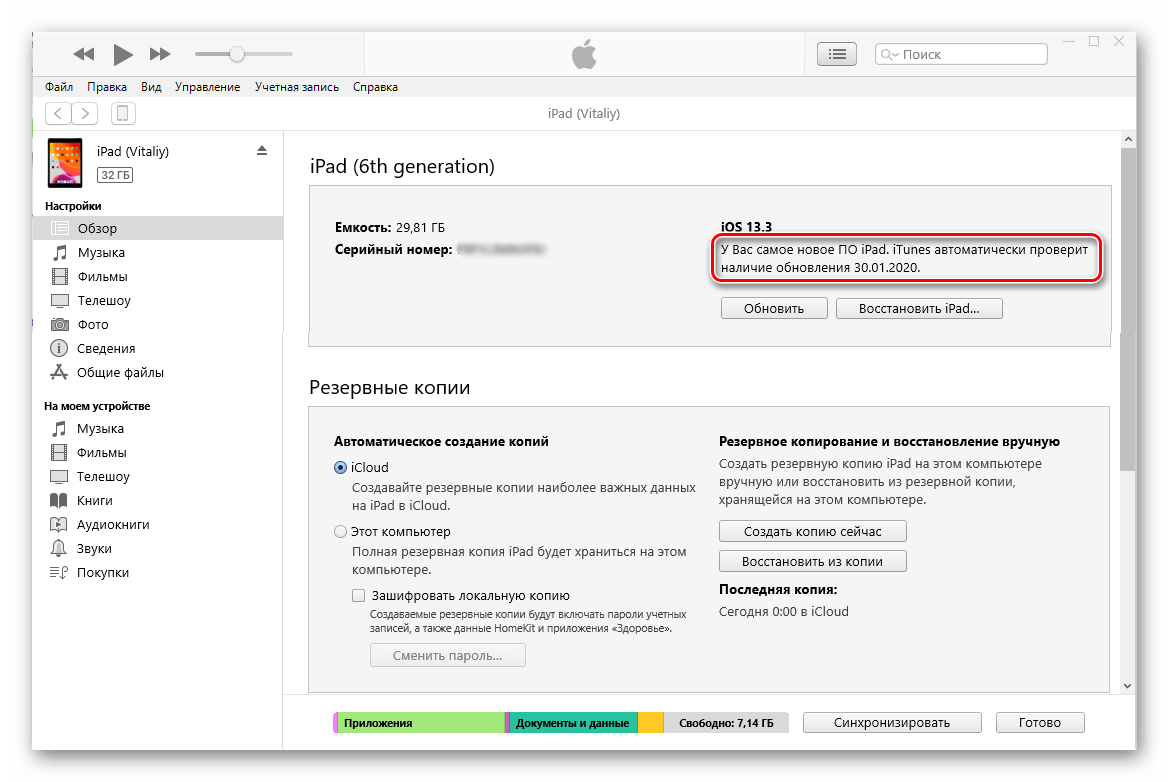Джейлбрейк Uncover
Unc0ver – это новое приложение джейлбрейка для iPhone и iPad, которое можно установить более безопасным и простым способом.
Джелбрейк от Unc0ver более стабильный и надежный, поддерживающий гораздо больше устройств. Ссылки на скачивание и инструкции по установке приведены ниже.
Функции джейлбрейка Unc0ver:
- Стабильный и надежный
- Более быстрые патчи
- Отсутствие быстрого разряда батареи
- Без случайных зависаний
- Встроенная опция для блокировки отзыва сертификата приложения
- Удобный
- Возможность отключить автоматическое обновление
- Без вредоносных программ
- Полная поддержка новейших iPhone
- Позволяет перемонтировать корневую файловую систему
- Больше приложений…
Часто задаваемые вопросы:
Как включить опцию Доверять для Unc0ver?
- Перейдите в настройки iOS и в раздел Основные
- Перейдите в Профили > Управление устройствами, и найдите в списке имя разработчика Unc0ver
- Выберите его и нажмите Доверять
Попробуйте теперь запустить Unc0ver, он должен работать без проблем.
Безопасно ли скачивать Unc0ver?
Приложение Unc0ver без сомнений безопасно. Это самый безопасный установщик джейлбрейка из всех. Разработчики приложения потратили много времени и усилий, создавая приложения для джейлбрейка, которое не вызовет у вас никаких проблем и не будет содержать никаких вредоносных программ или вирусов. Он полностью совместим со всеми устройствами на iOS 11, iOS 12, iOS 13 и выше. Он также отлично работает с Cydia Impactor и оказался очень надежной утилитой для джейлбрейка.
Джейлбрейк от Unc0ver непривязанный?
Uncover – это полупривязанный джейлбрейк, который нужно запускать каждый раз, когда вы перезагрузите свой iPhone или iPad.
Безопасен ли джейлбрейк?
Джейлбрейк – это безопасный и легальный способ изменить ваше устройство iOS
Однако обратите внимание, что если вы сделаете джейлбрейк своего устройства Apple, вы потеряете гарантию. В этом случае вам придется удалить джейлбрейк Unc0ver и переустановить iOS, чтобы снова получить гарантию на телефон
Можно ли удалить джейлбрейк Unc0ver?
Да, джелбрейк Unc0ver можно удалить простым обновлением прошивки iOS или восстановлением вашего устройства с помощью iTunes.
Могу я обновить iOS после джейлбрейка?
Да, вы можете обновить iOS после джейлбрейка, но при этом джейлбрейк будет удален, а с ним и все приложения и настройки, загруженные с его помощью
Также обратите внимание, что после обновления iOS вы не можете понизить версию прошивки и вернуться к предыдущей версии iOS, чтобы снова сделать джейлбрейк вашего устройства
Как сделать джелбрейк Unc0ver без компьютера?
Можно скачать и установить джейлбрейк Unc0ver с помощью приложения TopStore. Для этого не требуется компьютер и джейлбрейк можно сделать прямо на iPhone без ПК.
Дайте знать в разделе комментариев расположенном ниже, если у вас возникнут какие-либо проблемы. Мы сделаем все возможное, чтобы помочь вам. Также вы можете связаться с разработчиком в Twitter.
Как удалить джейлбрейк без компьютера и не делая восстановление прошивки
Способ подходит для опытных пользователей, поэтому если Вы только недавно пользуетесь техникой Apple, то я советую пропустить этот отрезок статьи и перейти к следующему подзаголовку.
Способ хорош по нескольким причинам:
- При удалении джейлбрейка, версия прошивки останется такой же, как и была. Все происходит без восстановления программного обеспечения.
- iPhone или iPad не обновится до последней версии ПО и Вы легко можете оставить старую прошивку.
- Все происходит непосредственно из меню устройства, компьютер не нужен.
Круто? Не то слово!
Впрочем, есть и минусы:
- Пока что работает только на iOS 8.1 — 8.4. Хотя есть сообщения, что у некоторых пользователей срабатывает и на iOS 9. Но не у всех.
- iPod Touch 6-го поколения — не поддерживается.
Начнем:
- Отключаем на устройстве пароль (который на экране) и функцию «Найти iPhone».
- Заходим в Cydia.
- В поиске вводим Cydia Impactor (находится в репозитории http://apt.saurik.com).
- Устанавливаем данную программу.
- Открываем ее и внизу видим надпись : Delete all data and Unjailbreak device.
- Смело нажимаем и ждем около 10-15 минут. Не производите никаких действий! Просто ждите.
После того как все закончится (устройство самостоятельно перезагрузится), iPhone будет полностью чист — без джейлбрейка и прочих пользовательских данных. При этом, версия прошивки не изменится и останется такой же, какая и была!
В том случае, когда вам этот метод не подходит, то выход только один — восстановление прошивки.
Версии iOS / iPadOS, поддерживающие iPad
Что касается программного обеспечения, то есть два типа iPad: те, которые больше не получают обновлений, и те, которые их получают. Мы объясняем, что это такое и какие последние версии у них есть.
iPad, который больше не обновляется
Следует отметить, что тот факт, что iPad больше не поддерживает обновления, не означает, что они являются билетами, поскольку они могут продолжать оставаться полностью функциональными
У них не будет последних визуальных и функциональных новинок, но в некоторых случаях они получают дополнительные обновления для решения любой важной проблемы производительности или безопасности, но всегда будут версией не выше той, которая у них уже есть как последняя доступная
-
IPad
- iPad (оригинал): iOS 5.1.1
- iPad2: iOS 9.3.5
- iPad (3-го поколения): iOS 9.3.5 и iOS 9.36 для мобильных версий)
- iPad (4-го поколения): iOS 10.3.4
-
IPad Air
- iPad Air (1-го поколения): iOS 12.5.1
- iPad Air 2: iPadOS 13.7
-
Ipad мини-
- iPad mini (1-го поколения): iOS 9.3.6
- iPad mini2: iOS 12.5.1
- iPad mini3: iOS 12.5.1
iPad, которые постоянно обновляются
Это список iPad, которые можно обновить и сегодня. Некоторые из них могут скоро перестать быть им и перейти в другой список, но подавляющее большинство сможет продолжить обновление еще нескольких версий. Последняя версия iPadOS 14.4 выпущен 26 января 2021 г. и это поддерживаемые устройства:
-
IPad
- iPad (5th поколение)
- iPad (6th поколение)
- iPad (7th поколение)
- iPad (8th поколение)
-
Ipad мини-
- IPad мини 4
- iPad mini (5-го поколения)
-
IPad Air
- IPad Air 2
- iPad Air (поколение 3rd)
- Ipad воздуха (генерация 4th)
-
IPad Pro
- IPad Pro (9.7-inch)
- IPad Pro (10.5-inch)
- iPad Pro (11 дюймов, 1-го поколения)
- iPad Pro (11 дюймов, 2-го поколения)
- iPad Pro (12.9 дюймов, 1-го поколения)
- iPad Pro (12.9 дюймов, 2-го поколения)
- iPad Pro (12.9 дюйма, 3-го поколения)
- iPad Pro (12.9 дюйма, 4-го поколения)
Следующее обновление для предыдущих iPad будет iPadOS 14.5 , версия, которая все еще находится в стадии бета-тестирования и может быть запущена в середине марта 2021 года, хотя официального подтверждения даты нет.
Предупреждение
Данная инструкция предназначена для пользователей с достаточными навыками для подобных операций. В процессе у вас что-то может не получиться, и устройство придётся обновить до последней доступной версии iOS, т.е. вы потеряете джейлбрейк. Внимательно читайте каждое указание и вникайте в каждое слово. Обновиться или откатиться до не подписываемой версии прошивки можно лишь в том случае, если у вас сохранены её файлы SHSH blobs. Мы использовали iPhone 5s и произвели откат до версии iOS 11.0.3, в которой нет бага гироскопа, как в iOS 11.1.x. Если у вас уже установлен джейлбрейк, а на устройстве есть 10Гб свободной памяти, ваши шансы на успешный откат значительно выше.
Фейковая геолокация вместо VPN
В современном интернете все больше запретов и ограничений. В некоторых странах запрещены определенные сервисы или ресурсы, в других закрыт доступ к ряду приложений, а в третьих даже некоторые видео посмотреть невозможно.
Для большинства пользователей это не является проблемой, все мы давно уже умеем настраивать proxy или включать VPN. Подобные сервисы либо стоят недешево, либо “сливают” пользовательские данные третьим лицам.
В большинстве случаев вместо VPN можно использовать фейковую геолокацию. Просто меняем свое местоположение при помощи твика и получаем доступ к закрытым видео или приложениям.
При этом не падает скорость подключения, как через VPN, а наши пользовательские данные не передаются разработчикам бесплатных анонимайзеров. Я, например, таким способом подтверждаю свой заграничный аккаунт в Spotify.
Для этого подойдет твик Relocate или его аналоги.
Что такое джейлбрейк Айфона
Jailbreak – это обретение абсолютного доступа к файловой системе гаджетов под управлением iOS. Данная операционная система неспроста позиционируется как одна из наиболее безопасных. Высокий уровень безопасности был достигнут вследствие высокой степени закрытости – весь софт для устройств может инсталлироваться исключительно из одного сервиса, то есть из iOS-магазина App Store. Установленные приложения взаимодействуют только лишь с файлами в личных папках. При этом возможность редактирования важных системных файлов у пользователя отсутствует.
Джейлбрейк, при дословном переводе с английского, расшифровывается как «побег из темницы». Интерпретация странная и многим непонятная, но суть Jailbreak проста – он даёт возможность обойти все блокировки компании Apple и предоставить доступ ко всем внутренним файлам пользовательского iOS-гаджета.
Что известно о команде разработчиков Pangu
-
Ребята из PanguTeam родом из Поднебесной.
Интерфейс утилиты написан китайскими иероглифами, официальный блог @PanguTeam создан на китайском аналоге твиттера weibo.com (http://www.weibo.com/panguteam). Хотя это не обязательно так. -
Ребята обучались у известного хакера Стефана Ессера (Stefan Esser).
Уязвимость, которая лежит в основе джейлбрейка iOS 7.1-7.1.x при помощи Pangu была найдена благодаря обучению проводимому известным среди джейлбрейкеров хакером @i0n1c. Об этом упоминается в окне программы: «Thanks for infoleak bug from @i0n1c training».
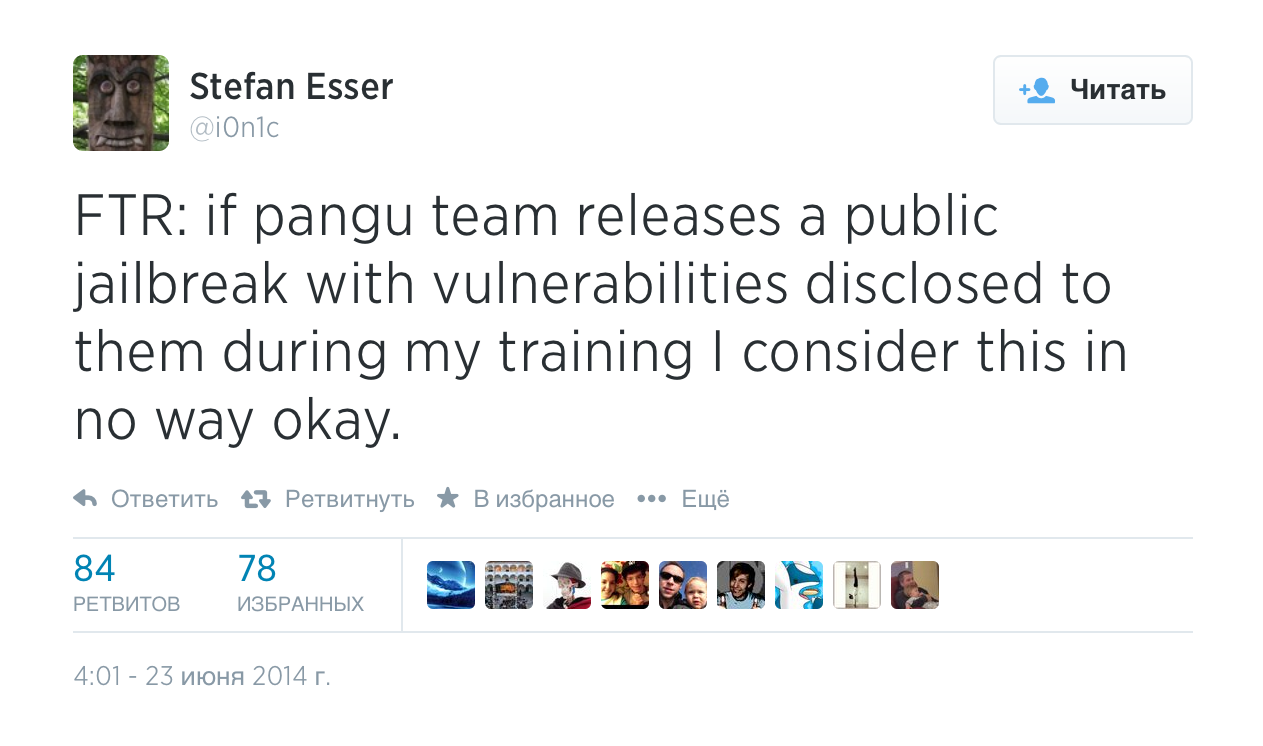
Прежде чем запустить PanGu и приступить к джейлбрейку iOS 7.1-7.1.x необходимо предпринять ряд мер, чтобы минимизировать риск потери данных в результате неправильных действий или сбоев в работе программы.
- Создайте резервную копию iPhone, iPod Touch или iPad через iTunes в iCloud или на локальном компьютере. позволит восстановить персональные данные (телефонную книгу, заметки, события в календаре) и настройки устройства без подключения к интернету.
- до iOS 7.1.1, если вы этого не сделали ранее.
Чем опасна процедура непривязанного джейлбрейка iOS 7.1-7.1.1 при помощи PanGu?
- Программа разработана мало кому известными хакерами, по крайней мере из тех, кого мы знаем по предыдущим разработкам джейлбрейка iOS.
- Интерфейс программы написан китайскими иероглифами, а значит ход процесса для большинства из нас будет непонятным.
- Опытным путем удалось определить, что галочка в окне программы отвечает за установку китайского магазина взломанных приложений, рекомендуем ее снять.
- В случае, если в процессе джейлбрейка что-либо пойдет не так, у вас на руках останется устройство под управлением iOS 7.1.1 со всеми вытекающими.
Виды Jailbreak
Джейлбрейк бывает двух типов:
- отвязанного (полного, непривязанного) – функционирует после перезагрузки мобильного гаджета. Это различие является ключевым;
- привязанного – функционирует исключительно до перезагрузки гаджета. Если мобильное устройство выключить или же перезагрузить, то снова оно уже не включится, а зависнет при старте системы на значке белого яблока. Для нормального включения и функционирования гаджету необходимо будет сделать загрузку при помощи специальной утилиты. Весь контент на устройстве (музыка, видеоролики, фото и т.д.) при этом сохраняется.
Уже более 3-х лет айтишники не выкладывают в интернет софт для обретения Jailbreak привязанного типа.
H3lix позволяет выполнять джейлбрейк iOS 10.3.3 на старых устройствах. Но стоит ли это того? Определенно.
С выпуском iOS 11 Apple полностью прекратила поддержку 32-битных устройств и приложений. Это означает, что если у вас есть что-то старше iPhone 5s, то весьма вероятно, что самое высокое, что ваше устройство получит в плане обновлений программного обеспечения, – это iOS 10.3.3. Итак, вместо того, чтобы просто выбросить старое устройство и обновить его, у нас есть отличные новости в виде инструмента для джейлбрейка под названием H3lix, созданного знаменитым хакером iOS tihmstar.
Apple больше не подписывает iOS 12, переход на iOS 12.01 невозможен – вот что пользователи джейлбрейка должны знать
По сути, это джейлбрейк для iOS 10.3.3, но он не привязан. Это означает, что если ваше устройство перезагружается или теряет питание, вам придется сделать джейлбрейк устройства с помощью Cydia Impactor
Честно говоря, это не так уж и важно, поскольку преимущества здесь перевешивают недостатки.
Предупреждение, прежде чем идти вперед.
Прежде чем вы начнете использовать H3lix, я настоятельно рекомендую вам сделать резервную копию всего в iTunes или iCloud. Если что-то пойдет не так во время процесса (весьма вероятно, что нет), то, по крайней мере, у вас будет смысл откатиться назад. Кроме того, я настоятельно рекомендую восстановить ваше устройство на iOS 10.3.3 с помощью iTunes, поскольку джейлбрейки, как правило, более приятны для игры с новыми установками iOS.
Как сделать джейлбрейк.
- Загрузите Cydia Impactor по этой ссылке и сохраните его на рабочем столе.
- Загрузите файл IPA для джейлбрейка H3lix по этой ссылке.
- Подключите свой iPhone или iPad, который вы хотите сделать джейлбрейк с вашим ПК или Mac, используя кабель Lightning.
- Запустите Cydia Impactor и перетащите файл H3lix IPA на него. Нажмите на Пуск. Вам потребуется ввести имя пользователя и пароль Apple ID. Не волнуйтесь, это абсолютно нормально, так как необходимо подписать сертификат.
- После того, как IPA будет загружен на ваше устройство, перейдите в «Настройки»> «Основные»> «Управление профилями и устройствами». Доверьтесь сертификату, который был добавлен здесь. Не волнуйся, это тоже безопасно.
- Теперь запустите приложение H3lix на главном экране и нажмите кнопку Jailbreak.
- Через несколько секунд (или минут) вы увидите значок Cydia на главном экране. Теперь вы можете начать использовать его и установить твики и еще много чего.
Примечание. Если у вас есть бесплатная учетная запись разработчика в Apple, срок действия H3lix истекает через семь дней, после чего вам придется повторно подписать джейлбрейк, чтобы все заработало. Владельцы платных аккаунтов могут использовать джейлбрейк за год до истечения срока действия сертификата.
Как удалить
Перед деактивацией джейлбрейка нужно:
- создать резервную копию гаджета;
- подсоединить устройство к интернету;
- зарядить его не меньше чем на 20%;
- вставить симку;
- активировать опцию «Найти Айфон».
Для удаления Jailbreak необходимо выполнить такие шаги:
- Зайти в сервис Cydia.
- Открыть репозиторий с наименованием БигБосс, отыскать утилиту Cydia Impactor и инсталлировать её.
- После инсталляции утилиту надо запустить с рабочего стола гаджета.
- В появившемся окне необходимо кликнуть по надписи «Delete all data and unJailbreak device», а затем по значку «Delete all».
Всё, процесс удаления запущен. После завершения гаджет перезагрузится автоматически. Его надо будет вторично активировать.
Игры, которые удалили из App Store
К большому сожалению из App Store за последние годы пропало множество крутых игр. Некоторые из них забросили разработчики, а определенные приложения удалили специально, чтобы выпустить бесплатные аналоги с жутким донатом.
Вот список классных игр, которые удалось вспомнить за 15 минут:
Хардкорная Flappy Bird, непростой автосимулятор Colin McRae Rally, забавный шутер Doodle Army, легендарные Contra и Ultimate Mortal Kombat 3 с 8- и 16-битных приставок, стрелялка-хоррор Dead Space, первая версия Plants vs Zombie без доната, увлекательный Prince of Persia: Warrior Within, Battlefield: Bad Company 2, в которой не заставляли покупать стволы и скины, крутейший BioShock и любимый Guitar Hero.
Старые футбольные симуляторы FIFA и PES выгодно отличались от своих современных аналогов. Игры образца 2010-2015 годов не особо проигрывают в графике и физике последним версиям, однако, позволяют играть в тот самый футбол. Кто не знает, последние несколько лет игра напоминает “фэнтези лигу”, где нужно из пакетиков доставать случайных игроков и собирать команду мечты от дворовых игроков до Месси с Роналду. Со старта играть за Реал, Барселону, Ювентус или Манчестер Юнайтед вам никто не даст.
Первое место в моем списке удаленных игр из App Store занимают Герои 3. Сражаюсь в виртуальном мире меча и магии уже почти 20 лет. Раньше для этого использовал старый Windows-ноутбук, а сейчас запускаю игру на Mac при помощи костылей.
Список можно продолжать почти бесконечно. А теперь скажите, кому была бы нужна Nintendo Switch или другая портативная консоль, если бы в iPhone или iPad были все описанные выше игры?
С джейлбрейком почти все подобные приложения можно установить на устройство.
Как установить новую (последнюю) iOS на свой Айфон или Айпад
Проще всего перепрошить iPhone «по воздуху». Для этого достаточно перейти в упомянутый выше раздел «Настройки → Основные → Обновление ПО», нажать кнопку «Загрузить и установить». При этом на устройстве будут сохранены все имеющиеся данные
Важно помнить, что установку iOS «по воздуху» ни в коем случае нельзя осуществлять при наличии джейлбрейка на устройстве
Для полной переустановки iOS через iTunes (на Windows), или Finder (на Mac) потребуется выполнить чуть более сложный алгоритм действий, который подробно описан в этом материале. При этом понадобится актуальная версия iOS для конкретного iPhone или iPad.
С помощью iTunes восстановить заводские настройки
Используя iTunes, вы можете уйти из джейлбрейка и сбросить iPhone до заводсих настроек. Но этот способ может привести к потере данных, поэтому перед Jailbreak следует сделать резервные копии.
Шаг 1. Запустите программу iTunes на компьютере Mac или PC. Подключите iPhone, iPad или iPod к компьютеру с помощью кабеля из комплекта поставки.
Шаг 2. Выберите это устройство iPhone, iPad или iPod, когда оно отобразится в iTunes. На вкладке «Обзор» нажмите кнопку «Восстановить ».
Шаг 3. Нажмите «Восстановить» еще раз для подтверждения. После этого с помощью iTunes устройство очищается и устанавливается последняя версия ОС iOS или программного обеспечения iPod.
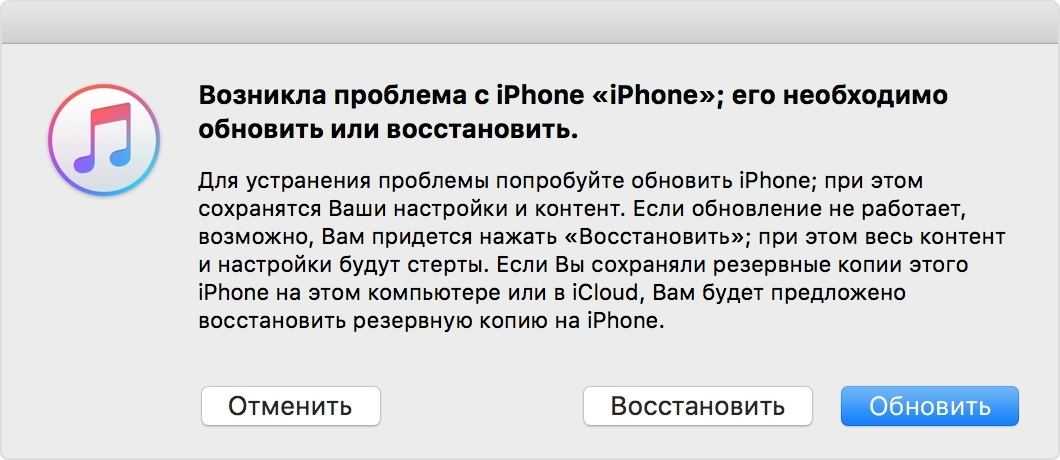
Шаг 4. После восстановления заводских настроек устройство перезапустится. Теперь можно настроить его как новое.
При помощи UltData джейлбрейк может уйти в прошлое без потери данных
После или во время джейлбрейка, если возникли проблемы, вы не хотите продолжать делать джейлбрейк. Программа Tenorshare UltData предлагает возможность выйти из этого состаяния и получить ваши потерянные и удаленные данные. Лучше восстановить систему iOS и уйти в прошлое.
Шаг 1. Прежде всего, подключите iPhone к компьютеру с помощью кабеля USB и запустить Tenorshare UltData (iPhone Data Recovery). После подключения, переключиться на «Исправить операционную сиситему» в главном интерфейсе и нажмите кнопку «Исправить сейчас» для продолжения процесса.
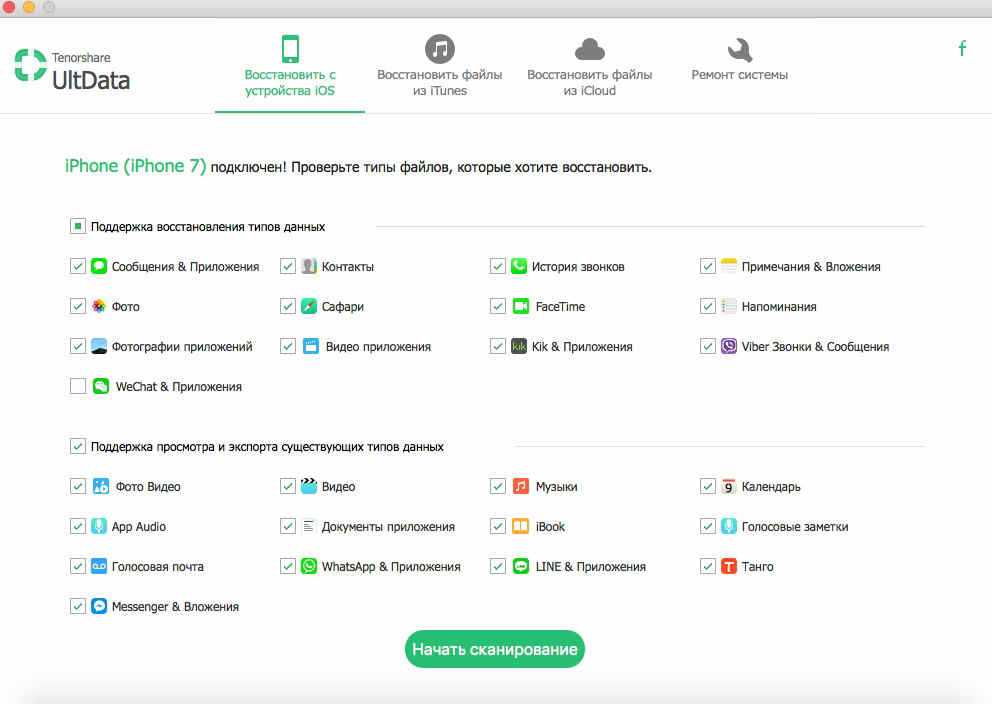
Шаг 2. Чтобы восстановить операционную систему, вам необходимо скачать совместимую прошивку для вашего устройства iOS изначально. Просто нажмите кнопку «Browse», чтобы выбрать путь сохранения на вашем компьютере, и сохранить файлы прошивки, а затем,вам надо нажать кнопку «download» и ждать.
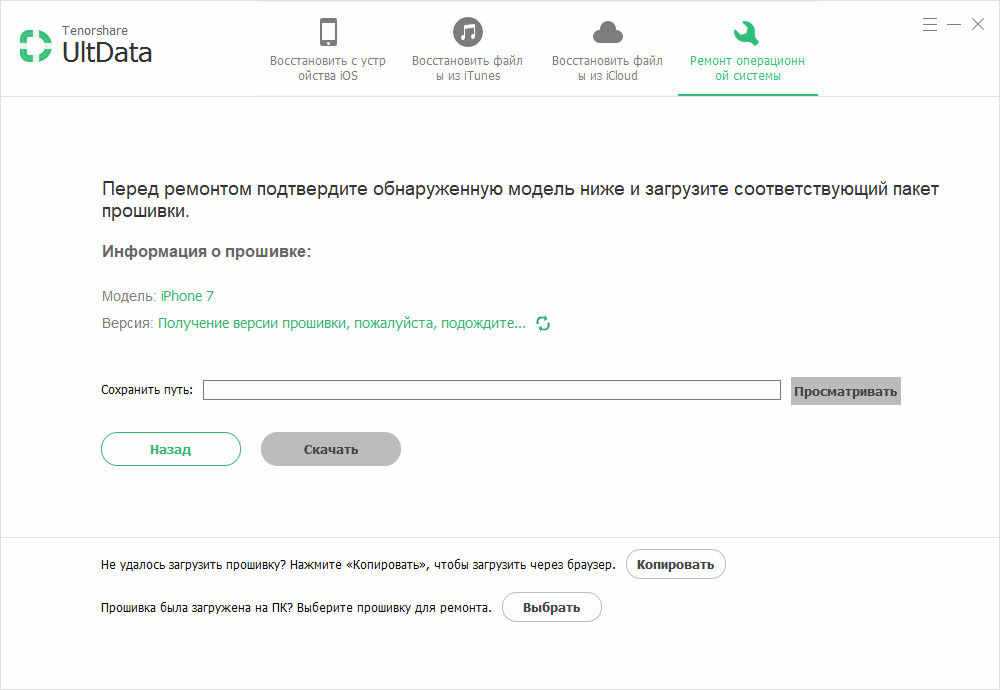
Шаг 3. Когда загрузка завершена, программа продолжает восстановить систему iOS. Не отключайте устройство во время процесса, иначе ваш iPhone может замуровать. Меньше чем за 10 минут, ваше ненормальное устройство iOS может быть исправлено к нормальной жизни.
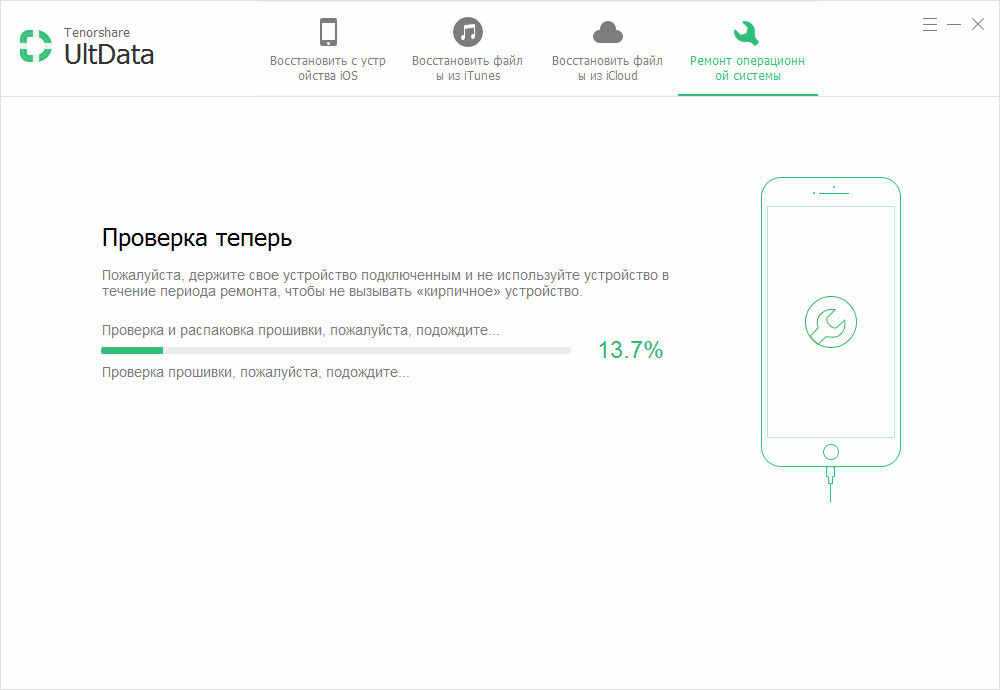
Если восстановление системы при обычном состояние не работает, мы предлагаем вам использовать «Advanced Mode», который увеличит шанс успешного ремонта
Принимая во внимание, «advanced mode» будет стирать данные на устройстве, поэтому мы предлагаем вам попробовать «advanced mode» после 4-5 раз отказа со стандартным режимом
После выхода из Jailbreak, легко помочь вам найти данные и файлы, 3 способа восстановить важные контакты, сообщения, фотографии, музыки, видео и т.д.
Шаг 1.
Запустите UltData и выберите способ восстановления, UltData (iPhone Data Recovery) предлагает 3 способа восставиновить данные, вы можете выберить метод, который вы хотите, на главном окне.
Шаг 2.
Предварительный просмотр перед восстановлением, iPhone Data Recovery разумно прочитает файлы по типам файлов, поэтому вы можете найти и просмотреть файлы легко.
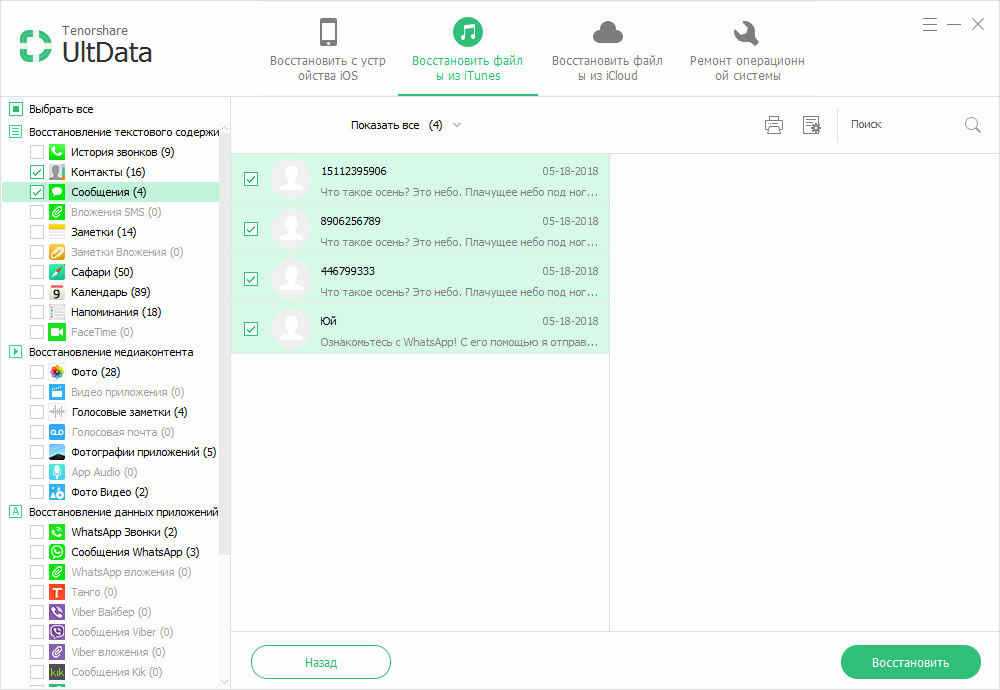
Шаг 3.
Выберите элементы для восстановления. Выберите нужные элементы и нажмите «Восстановить». Прямо сообщения, контакты, и заметки восстановлены.
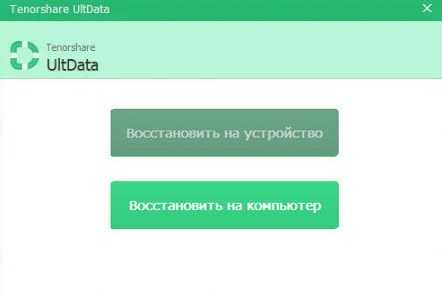
Если после джейлбрейка iPhone зависает на логотипе яблока , или зависает в режиме восстановления , то вы можете использовать Tenorshare ReiBoot, которая специально исправит проблемы с iPhone, iPod и iPad.
Где скачать последние IPSW-файлы прошивок iOS для любого iPhone или iPad
Apple не позволяет устанавливать на свои мобильные устройства устаревшие версии операционной системы (т.е. откатывать или понижать версию iOS), поэтому для каждого гаджета будет доступна лишь последняя выпущенная для него прошивка.
Какая последняя версия iOS для iPhone
- Для iPhone 2G последней возможной прошивкой для установки является iOS 3.1.3;
- iPhone 3G — iOS 4.2.1
- iPhone 3Gs — iOS 6.1.6
- iPhone 4 — iOS 7.1.2
- iPhone 4s — iOS 9.3.6
- iPhone 5 / 5c — iOS 10.3.4
- iPhone 5s — iOS 12.5.1
- iPhone 6 / 6 Plus — iOS iOS 12.5.1
- iPhone 6s / 6s Plus — iOS 14.4.1
- iPhone SE — iOS 14.4.1
- iPhone 7 / 7 Plus — iOS 14.4.1
- iPhone 8 / 8 Plus — iOS 14.4.1
- iPhone X — iOS 14.4.1
- iPhone XR — iOS 14.4.1
- iPhone XS / XS Max — iOS 14.4.1
- iPhone SE 2 — iOS 14.4.1
- iPhone 11 — iOS 14.4.1
- iPhone 11 Pro — iOS 14.4.1
- iPhone 12 — iOS 14.4.1
- iPhone 12 mini — iOS 14.4.1
- iPhone 12 Pro / 12 Pro Max — iOS 14.4.1
Какая последняя версия iOS для iPod Touch
- iPod Touch 2G — iOS 4.2.1
- iPod Touch 3G — iOS 5.1.1
- iPod Touch 4G — iOS 6.1.6
- iPod Touch 5G — iOS 9.3.5
- iPod Touch 6G — iOS 12.5.1
- iPod Touch 7G — iOS 14.4.1
Какая последняя версия iOS / iPadOS для iPad
- iPad 1 — iOS 5.1.1
- iPad 2 — iOS 9.3.6
- iPad 3 — iOS 9.3.6
- iPad 4 — iOS 10.3.4
- iPad 5 (2017) — iPadOS 14.4.1
- iPad 6 (2018) — iPadOS 14.4.1
- iPad 7 (2019) — iPadOS 14.4.1
- iPad 8 (2020) — iPadOS 14.4.1
- iPad mini 1 — iPadOS 9.3.6
- iPad mini 2 — iPadOS 12.5.1
- iPad mini 3 — iPadOS 12.5.1
- iPad mini 4 — iPadOS 14.4.1
- iPad mini 5 — iPadOS 14.4.1
- iPad Air 1 — iPadOS 12.5.1
- iPad Air 2 — iPadOS 14.4.1
- iPad Air 3 — iPadOS 14.4.1
- iPad Air 4 — iPadOS 14.4.1
- 9,7-дюймовый iPad Pro — iPadOS 14.4.1
- 10,5-дюймовый iPad Pro — iPadOS 14.4.1
- 11-дюймовый iPad Pro (1 и 2 поколения) — iPadOS 14.4.1
- 12,9-дюймовый iPad Pro (1, 2, 3 и 4 поколений) — iPadOS 14.4.1
Все необходимые IPSW-файлы для установки iOS можно скачать с официального сайта Apple по ссылкам, размещенным здесь.
iOS 12 на iPad mini 2, 3 и 4
Каждый год Apple стремится оптимизировать iOS, что ведет к увеличению скорости работы и производительности. Недавно представленная iOS 12 по заявлению разработчиков станет самой стабильной ОС для устройств Apple. Она предложит пользователям множество функций и обновлений. Улучшение производительности будет больше заметно на старых моделях гаджетов, у которых возрастет скорость работы и отклика приложений, набора текста и включения камеры.
На каких устройствах работает iOS 12
Приятным известием для пользователей стало то, что Apple не планирует уменьшение списка поддерживаемых устройств. Все девайсы, которые обновлялись до iOS 11, будут работать на iOS 12, iPad mini 2, 3 и 4 в их числе. Причем даже старые процессоры покажут хорошую производительность. Полный список устройств представлен на официальном сайте компании.
iPad Mini 2
Вторая редакция iPad Mini представлена корпорацией Apple в октябре 2013 года и поддерживается до сих пор. С установкой на iPad Mini 2 iOS 12 устройство будет работать быстрее, а также обретет все новые фишки ОС, среди которых ускоренные анимация, набор текста и открытие приложений.

iPad Mini 3
Первоначально iPad Mini 3 работал под управлением iOS 8. По мере выхода обновлений ОС увеличивалась производительность, появлялись новые приложения, предустановленные программы дополнялись новыми опциями. С установкой на iPad mini 3 iOS 12 пользователей ожидают новинки, среди которых:
- увеличение скорости и производительности;
- уменьшение энергопотребления;
- изменение дизайна элементов интерфейса, таких как Control Center, Центр уведомлений;
- групповые звонки;
- группировка уведомлений;
- тонкая настройка уведомлений;
- более умная Сири;
- новые обои.
iPad Mini 4
iPad Mini 4 оборудована мощным процессором Apple A9, который сделал его флагманом в 2015 года, с даты его выпуска. После обновления до iOS 12 iPad Mini 4 получит ускорение и будет работать еще быстрее и продуктивнее.

iOS 12 на iPad mini 1 не поддерживается
Если вы хотите установить iOS 12 на iPad mini 1, это не получится, поскольку этот гаджет не совместим даже с iOS версий 10 и 11. Только iPad mini 2 и все последующие модели смогут обновиться до iOS 12.

Как установить iOS 12 на iPad mini
Финальная версия iOS 12 станет доступной для установки пользователям лишь в конце сентября. Однако установить обновленную ОС на Apple-девайсы можно уже сегодня, процесс не отнимет больше 20 минут.
Как установить iOS 12 на iPad mini? Провести процедуру можно вручную. Для этого потребуется:
- Скачать прошивку.
- Обновить iTunes.
- Подключить iPad mini к ПК.
- Согласиться на перенос данных.
- Запустить процесс установки.
Есть еще один способ установки обновления, требующий выполнения нескольких шагов:
- Зарядить устройство не менее до 60%.
- Подключиться к сети Wi-Fi.
- Загрузить бета-профиль, который разрешает установить бета-версию iOS 12 для разработчиков, через веб-браузер Safari.
- Перезагрузить устройство.
- Запустить «Настройки», в разделе «Основные» зайти в меню «Обновление ПО».
- Согласиться на инсталляцию ОС iOS 12.
Обновление до новой iOS 12 пройдет без потери информации. Впоследствии таким же образом устанавливают все новое ПО.
Как сделать джейлбрейк
Для получения доступа к папкам файловой системы юзеру необходимо выполнить Jailbreak, воспользовавшись специальным софтом для iOS-устройств. Программы взлома для гаджетов конкретной модели указаны в таблице выше.
Кроме того пользователи смогут разблокировать доступ к системным файлам без использования компьютера, непосредственно с мобильного гаджета.
С помощью компьютера
Первое, что необходимо сделать юзерам для выполнения джейлбрейка – скачать и инсталлировать на свой ПК специальный бесплатный софт. Одной из наиболее популярных программ является Pangu 9. Именно на её примере и будет рассмотрено выполнение Jailbreak.
Но перед началом процедуры взлома юзеру нужно выполнить такие действия:
- установить на свой ПК iTunes и обновить его до самой свежей версии;
- выполнить резервную копию данных с мобильного гаджета;
- деактивировать защиту дисплея посредством пароля и Touch ID;
- деактивировать опцию «Найти Айфон»;
- включить «Режим полёта».
Джейлбрейк активируется путём выполнения таких шагов:
- Вначале необходимо скачать и инсталлировать на ПК Pangu 9, а после запустить утилиту от имени администратора.
- Затем к компьютеру необходимо подсоединить мобильный гаджет и подождать пока система его не определит, а далее кликнуть по значку «Старт».
- Через 5-10 секунд на мониторе высветится окно с наименованием «Already backup», на него необходимо кликнуть.
- Далее мобильный гаджет будет автоматически перезагружен системой, приблизительно на 70% инсталляции. Юзеру нужно вновь активировать «Режим полёта», после чего процесс взлома будет продолжен.
- В окончание процедуры система предложит запуск Pangu, ярлык утилиты уже имеется на рабочем столе мобильного гаджета. Необходимо подтвердить запуск, а затем дать утилите разрешение на доступ к фотографиям.
После всех этих действий система ещё раз перезагрузит iOS-устройство и джейлбрейк будет выполнен в полном объёме.
Без помощи компьютера
Алгоритм действий следующий:
- Необходимо открыть браузер на мобильном гаджете и в строку поиска ввести адрес itms-services://?action=download-manifest&url=https://www.iclarified.com/jailbreak/pangu-pp/jailbreak.plist, а после кликнуть по значку «Установить».
- Затем дождаться загрузки и инсталляции утилиты PP, которая требуется для выполнения взлома.
- Далее юзеру нужно открыть настройки на гаджете, избрать пункт «Основные» и перейти в подраздел «Управление устройством».
- Теперь надо избрать добавившийся профиль «Разработчик» и в появившемся окошке кликнуть по значку «Доверять».
- Затем необходимо запустить инсталлированный софт PP и дать согласие на приём уведомлений .
- Кликнуть по кругу в центре дисплея и выполнить блокировку устройства путём нажатия по значку «Питание».
- Подождать перезагрузку гаджета и запустить утилиту Cydia, чтобы проверить выполнение Jailbreak.
Подпись пакета обычным Apple ID
Как подписать пакет приложения обычным Apple ID, не зарегистрированным в программе Apple для разработчиков? До 2019 года существовала малоизвестная опция с некоторыми ограничениями: подписанное таким образом приложение работало только 7 дней, а установить на одно устройство можно было не более трёх подписанных персональными сертификатами приложений. Три года назад в Apple изменили соответствующие API, после чего существующие инструменты (в частности — Cydia Impactor) перестали работать с персональными сертификатами. Однако сама возможность — по крайней мере, на компьютерах с macOS, — сохранилась, хоть и обставлена рядом ограничений
Способ для экспертов-криминалистов
В iOS Forensic Toolkit в редакции для компьютеров Mac используется способ, позволяющий устанавливать приложение агента-экстрактора на устройства под управлением iOS без обязательной регистрации в программе для разработчиков. Новый способ работает только с компьютеров под управлением macOS, и поддерживается исключительно в версии iOS Forensic Toolkit для Mac. Пользователям редакции для Windows по-прежнему доступна только работа с учётной записью для разработчиков; в качестве опции этот режим остался доступен и для пользователей редакции для Mac.
Способ полностью прозрачен: для установки агента-экстрактора в iOS Forensic Toolkit используется та же процедура, что и с учётной записью разработчика. Разница в том, что для запуска установленного приложения на iPhone нужно будет открыть приложение «Настройки» и подтвердить цифровой сертификат. В процессе устройство выходит в сеть интернет, что нарушает криминалистическую чистоту исследования. Подробности — в статье Извлечение данных из iPhone без учётной записи для разработчиков.
Описанные ниже способы не являются криминалистически чистыми, однако могут быть использованы для установки джейлбрейка.
Nullximpactor
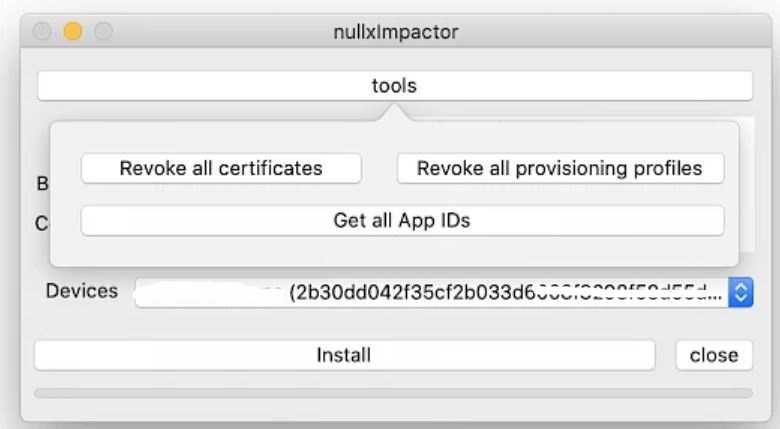
nullximpactor — фактически, альтернатива Cydia Impactor, работающая только на macOS, но позволяющая использовать для подписи обычные учётные записи. Для подписи приложения используется код AltServer.
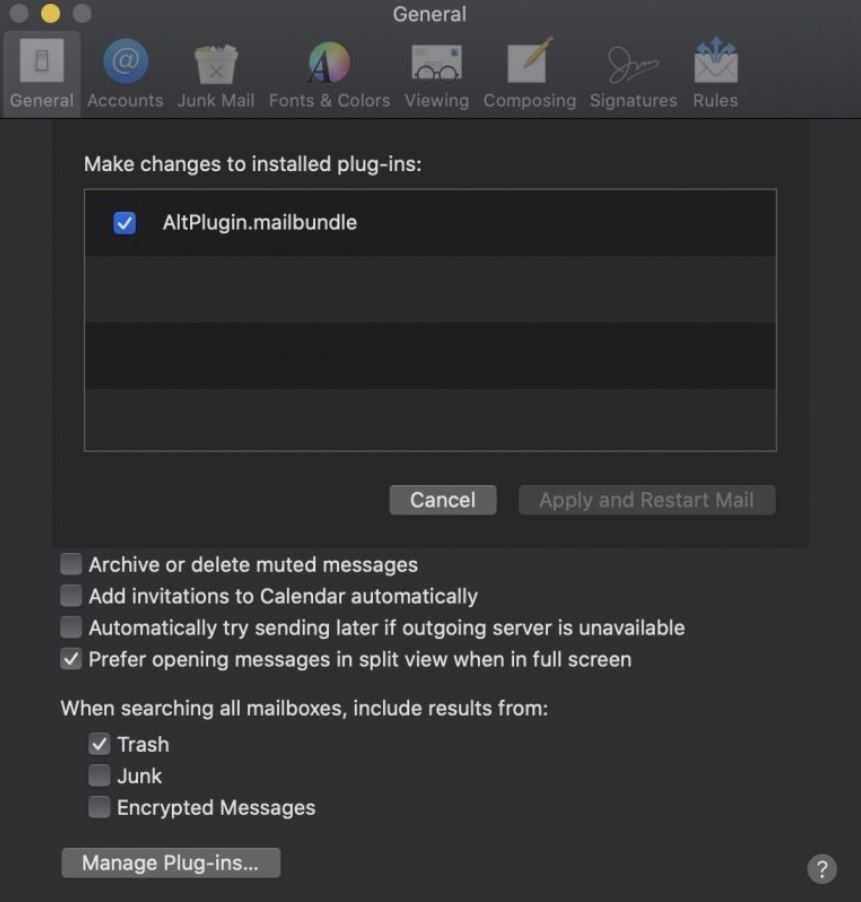
Для работы требуется установка плагина в приложение Mail. Разработчик @nullx рекомендует использовать для подписи одноразовые Apple ID без двухфакторной аутентификации. В противном случае необходимо создать в учётной записи «пароль приложения».
Этот способ доступен только macOS; требуется начальная настройка AltDeploy; остаются все ограничения персональной учётной записи (приложение будет работать не дольше 7 дней, а установить можно не более трёх приложений).
iOS App Signer
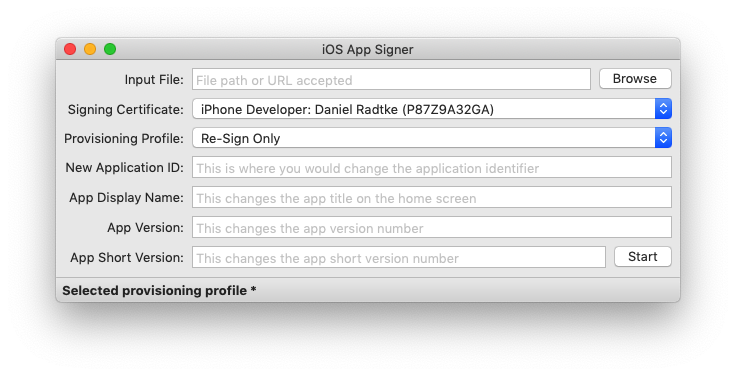
iOS App Signer — решение, принципиально отличающееся от всех остальных программ подобного назначения. iOS App Signer использует для подписи IPA штатную среду разработки Xcode, обходя при этом требование учётной записи разработчика (впрочем, семидневное ограничение или ограничение на число установленных таким образом приложений разработчикам обойти не удалось).
Пользоваться iOS App Signer достаточно сложно, но на GitHub есть подробные инструкции.
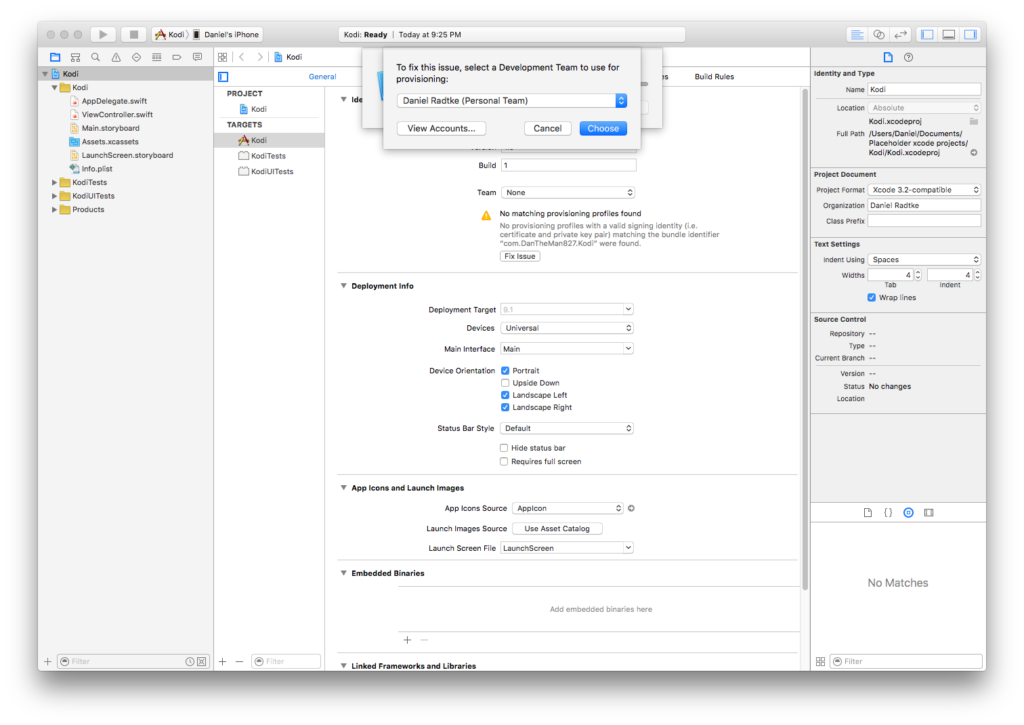
Достоинства решения оригинальном методе, не требующием установки AltDeploy. Недостатки: только macOS; требуется Xcode; сложно настраивать; ограничения персональной учётной записи.
Заключение
Участие в программе Apple для разработчиков — единственный рекомендуемый нами способ установки сторонних приложений. Для пользователей компьютеров Mac в нашем продукте iOS Forensic Toolkit доступен альтернативный способ, позволяющий установить приложение агента-экстрактора с использованием обычного Apple ID. У этого способа есть недостатки, основной из которых — нарушение криминалистической чистоты анализа из-за того, что для проверки цифровой подписи устройство приходится «выпустить» в интернет. Многочисленные альтернативы либо сложны в использовании, либо нарушают права правообладателей; многие из них небезопасны. Тем не менее, некоторые подобные сервисы можно использовать для установки джейлбрейков.






















![Jailbreak ios 15 - ios 15.0.2 [cheyote jailbreak update]](http://zoomobi.ru/wp-content/uploads/3/5/3/3532e1e6e2d42e8025d0eaa66a77a574.png)